
noteエディタの文字数がWordの単語数とかなり乖離があるのでカウントの仕組みを調べてみた
こんにちは、しちゃうおじさん(以下「しちゃおじ」です)。
実は、noteで記事を投稿する際にいつも気になっていたことがあります。それは、noteの文字数についてです。
「しちゃおじ」はWordで記事の原稿を書いてから「記事タイトル」と「記事本文」をそれぞれnoteエディタへコピペして投稿をしているのですが、Wordで確認している単語数に比べてnoteで表示される文字数の方が、毎回例外なく多くカウントされているのがずっと謎のままでした。
例えば、現在公開停止中の有料記事ですが、Wordで単語数を確認すると48,215単語なのですがnoteエディタでは55,084文字と表示されます。
このWordの48,215単語というのは、noteで投稿した直後の記事を(記事データの保存用に)あらためてWordにコピペしたときの数字ですので、内容としては100%同一のものです。
こんな感じで、全ての記事でWordの単語数に比べてnoteの文字数が1割増し程度でカウントされているのですが、これって結構大きな差ですよね。
Wordでは「単語」、noteでは「文字」という単位の違いからわかるように、両者のカウントルールが微妙に異なっていますので、まったく同じ原稿であっても数字は乖離してしまいます。
「しちゃおじ」のように、Wordで記事の原稿を書いてnoteエディタにコピペ投稿している方の中には、この両者の数字の乖離に疑問を感じている方もおられるかと思います。
そういった方の疑問を解消するためにこの記事を書いていますが、単純に「noteエディタでの文字数カウントの仕組みが知りたい!」という方にも参考になる内容になっています。
・・・
noteでの文字数カウントの仕組みを確認する
まず「記事タイトル」ですが、以下スクリーンショットのように「記事タイトル」に“テスト”と3文字を入力してみたところ、右上に表示されている文字数は「0文字」のままとなっています。

*
つまり、「記事タイトル」は文字数に反映されません。0カウントです。
次に「記事本文」ですが、以下スクリーンショットのように「記事本文」に“テスト”と3文字を入力してみたところ、右上に表示されている文字数は「3文字」となりました。
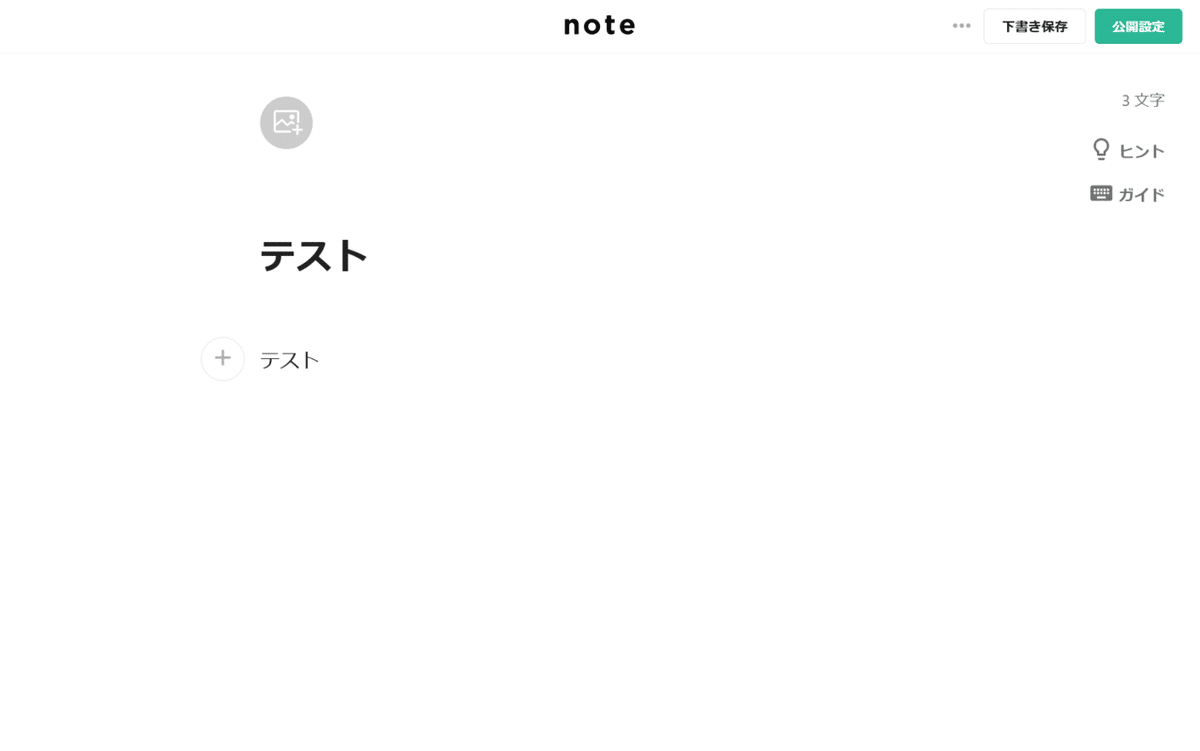
*
このことから、noteでは「記事本文」の文字数のみをカウントしていることがわかります。
上記を踏まえたうえで、「一体どこでどのようにWordとnoteで乖離が生じているのか?」を確認してみたところ、以下4点のカウントルールが異なることが判明しました。
①「英語(ローマ字)」のカウントルール
②「半角・全角スペース」のカウントルール
③「数字」のカウントルール
④「URL文字列」のカウントルール
それぞれ簡単に見てきましょう。
・・・
①「英語(ローマ字)」のカウントルール
“Uber Eats”と入力した場合、Wordでは2カウントですがnoteでは9カウントになります。
“e-TAX”と入力した場合では、Wordでは1カウントですがnoteでは5カウントになります。”note”と入力した場合では、Wordでは1カウント、noteでは4カウントです。
つまり、Wordの場合は「英語(ローマ字)」の間にスペースがない限り連続した単語として1カウントとなりますが、noteではアルファベット(記号・数字含む)1文字を1カウントとしています。
ですので、記事文中に「英語(ローマ字)」が多くなればなるほど、Wordの単語数に比べてnoteの文字数が多くなっていきます。
・・・
②「半角・全角スペース」のカウントルール
“Uber Eats”と入力した場合、Wordでは2カウントですがnoteでは9カウントになります。
上記のカウントルールからわかることは、Wordではスペース(空白)をカウントしませんが、noteではスペース(空白)も1カウントしています。
これは半角・全角スペースの違いを問いません。
どちらにせよWordでは0カウント、noteではスペースキーを押した数だけ文字数にカウントされていきます。
以下のスクリーンショットをご覧ください。
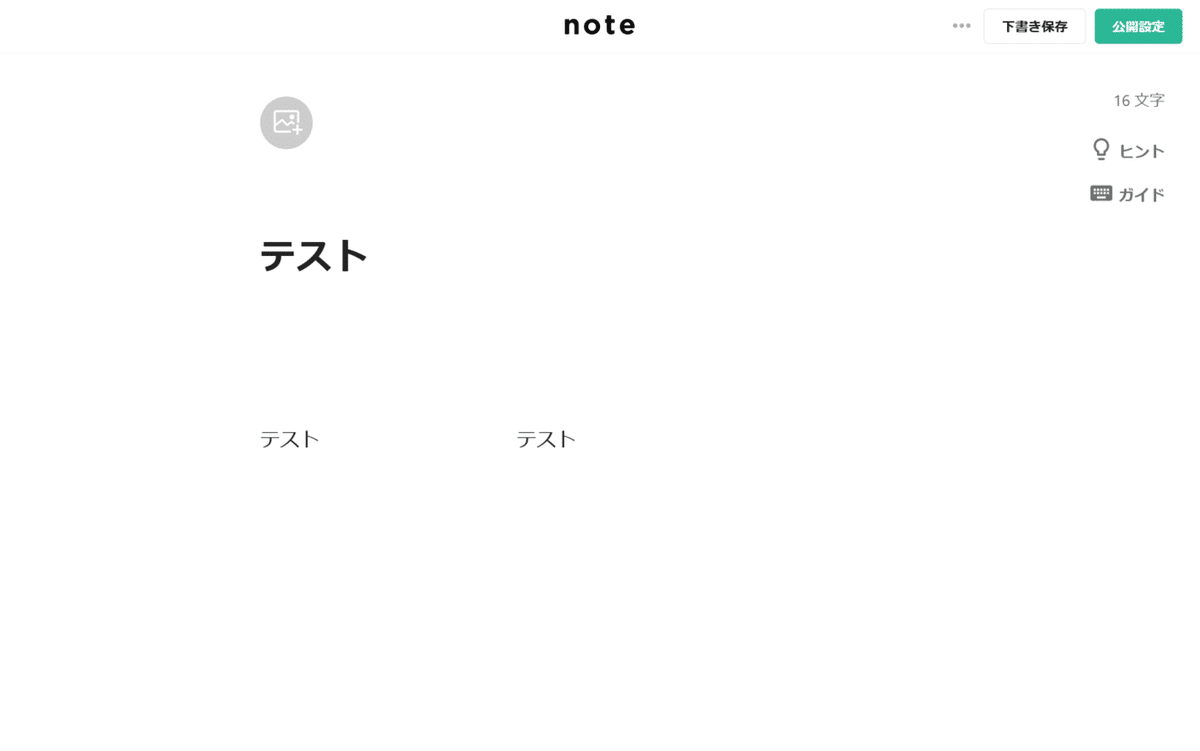
*
「記事本文」のテスト~テストの間に10回スペースキーを押していますので、noteでは以下のようなカウントになっています。
✓ テスト(3文字)+スペースキー(10文字)+テスト(3文字)=16文字
ですので、記事文中に半角・全角を問わずスペースキーを押す回数が多くなればなるほど、Wordの単語数に比べてnoteの文字数が多くなっていきます。
・・・
③「数字」のカウントルール
“2021年9月”と入力した場合、Wordだと4カウントですがnoteでは7カウントになります。
Wordの場合は「英語(ローマ字)」と同様に、間にスペースがない限り「数字」においても連続した単語として1カウントとなりますが、noteでは数字1文字につき1カウントとしています。
ですので、記事文中に「数字」が多くなればなるほど、Wordの単語数に比べてnoteの文字数が多くなっていきます。
・・・
④「URL文字列」のカウントルール
Wordとnoteで最も数字の乖離に影響を及ぼしているのが、この「URL文字列」です。
例えば、以下の「URL文字列」を入力した場合、Wordでは1カウントですがnoteでは42カウントになります。
https://note.com/shichaoji/n/nad54b14d947e
Wordの場合は「英語(ローマ字)」や「数字(記号含む)」と同様に、間にスペースがない限り「URL文字列」においても連続した単語として1カウントとなりますが、noteでは「URL文字列」のアルファベットや数字・記号をそれぞれ1文字につき1カウントとしています。
つまり、記事本文に「URL文字列」を記述すればするほど、Wordの単語数に比べてnoteの文字数が多くなっていきます。
興味深いのが、以下スクリーンショットの例です。
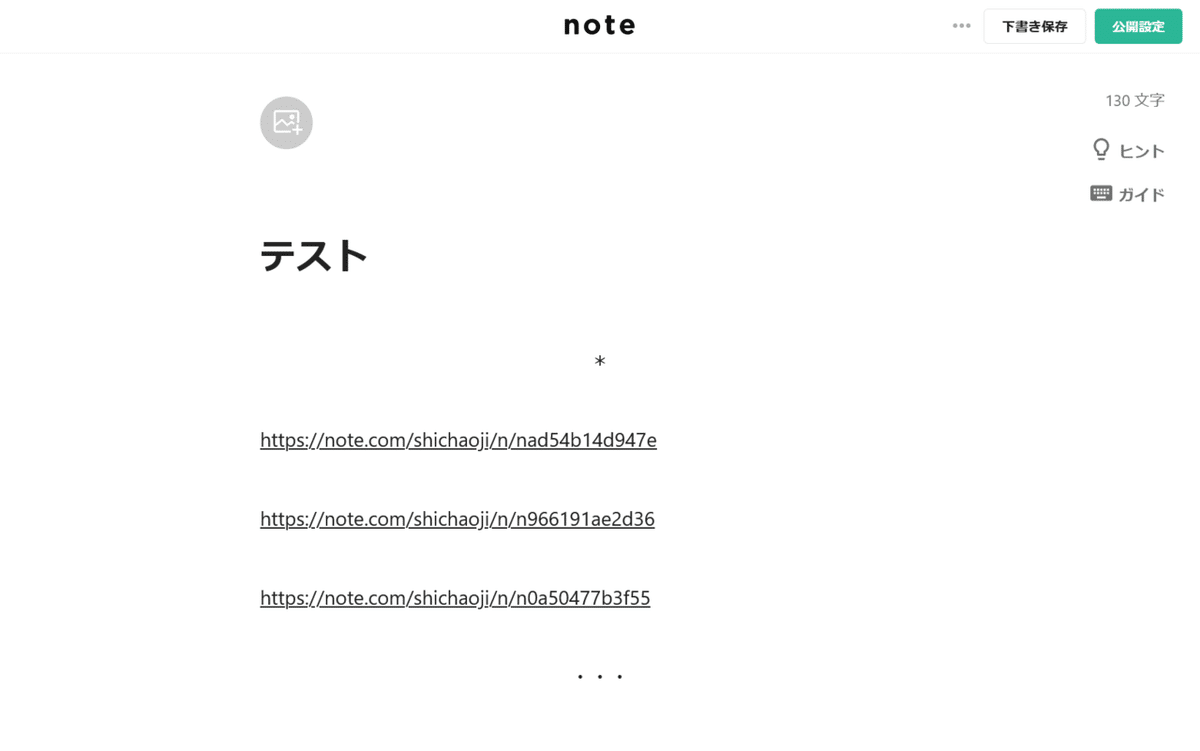
*
上記のスクリーンショットは、毎回「しちゃおじ」の記事下部に並べているフッターリンクなのですが、「URL文字列」のままですと右上に表示されている文字数は130文字です。
これを「URL文字列」のままではなく、Enterを押してnote仕様の「埋め込み」のリンクにしてみます。
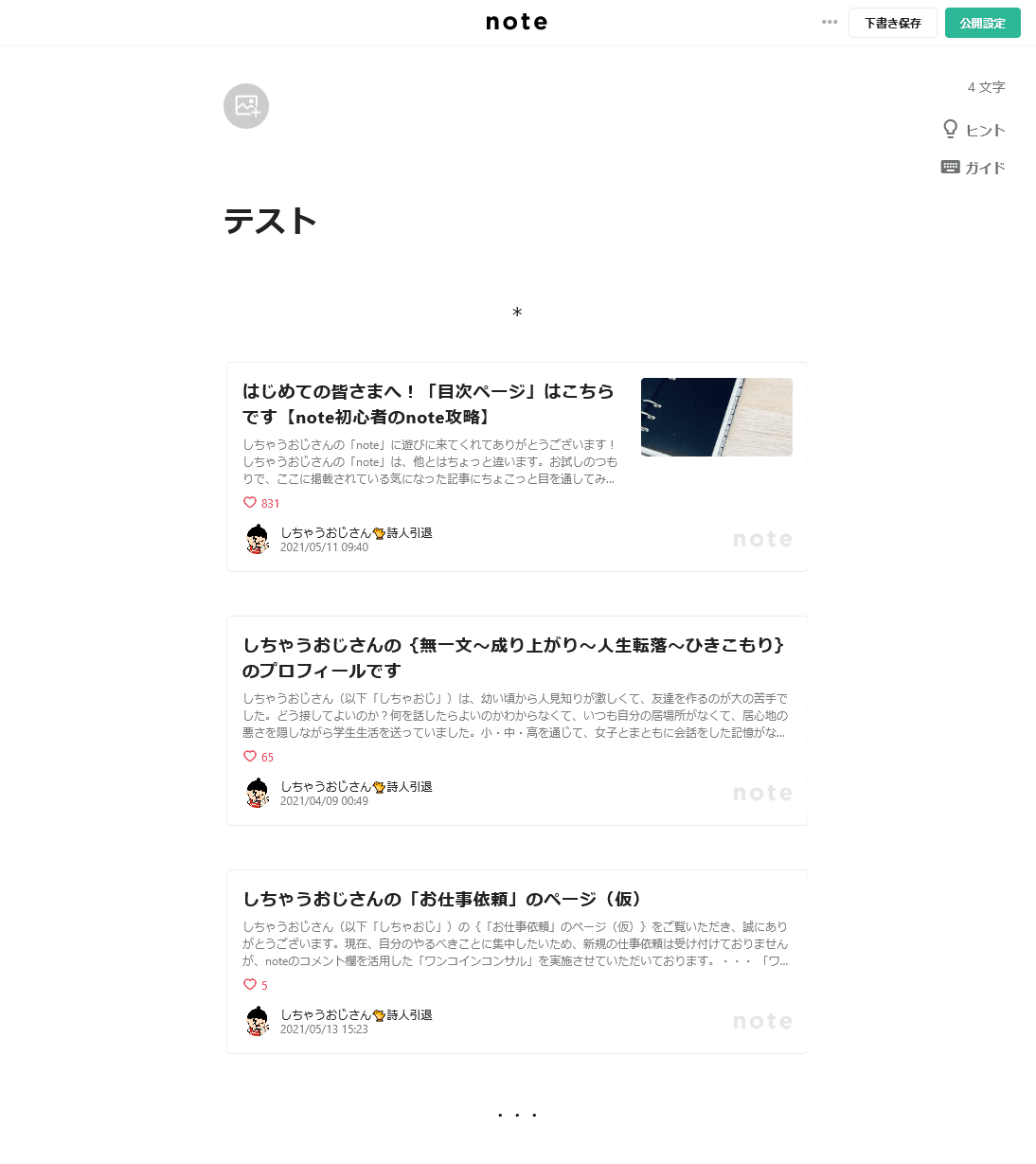
*
上記スクリーンショットをご覧の通り、文字数は130文字から4文字になりました。4文字の内訳としては、“*”の1文字と“・・・”の3文字ですね。
つまり、「URL文字列」をnote仕様の「埋め込み」にした場合は、Wordでは1カウントですがnoteでは0カウントになります。
*
Wordとnoteで数字が乖離してしまう原因は、以下になります。
①「英語(ローマ字)」のカウントルール
②「半角・全角スペース」のカウントルール
③「数字」のカウントルール
④「URL文字列」のカウントルール
特に、④「URL文字列」のカウントルールの違いによる影響が大きく作用していました。
・・・
noteの文字数カウントをスマホで確認するには?
noteエディタでの文字数の確認は、2021年10月5日現在のところPCブラウザかスマホアプリで確認することができますが、スマホブラウザでは確認することができません。
スマホアプリの場合は、以下スクリーンショットのように右下に文字数が表示されます。
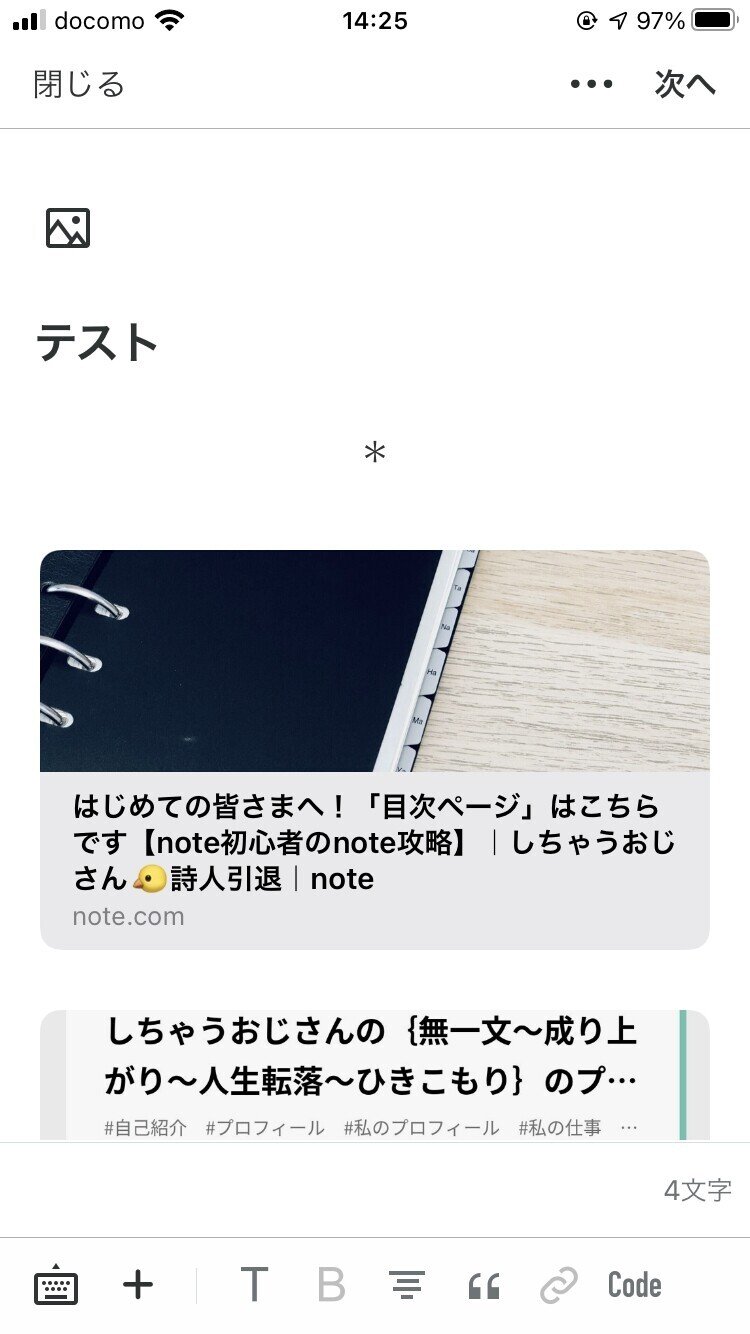
*
これがスマホブラウザだと、以下スクリーンショットのどこを探しても文字数の表示が確認できません。
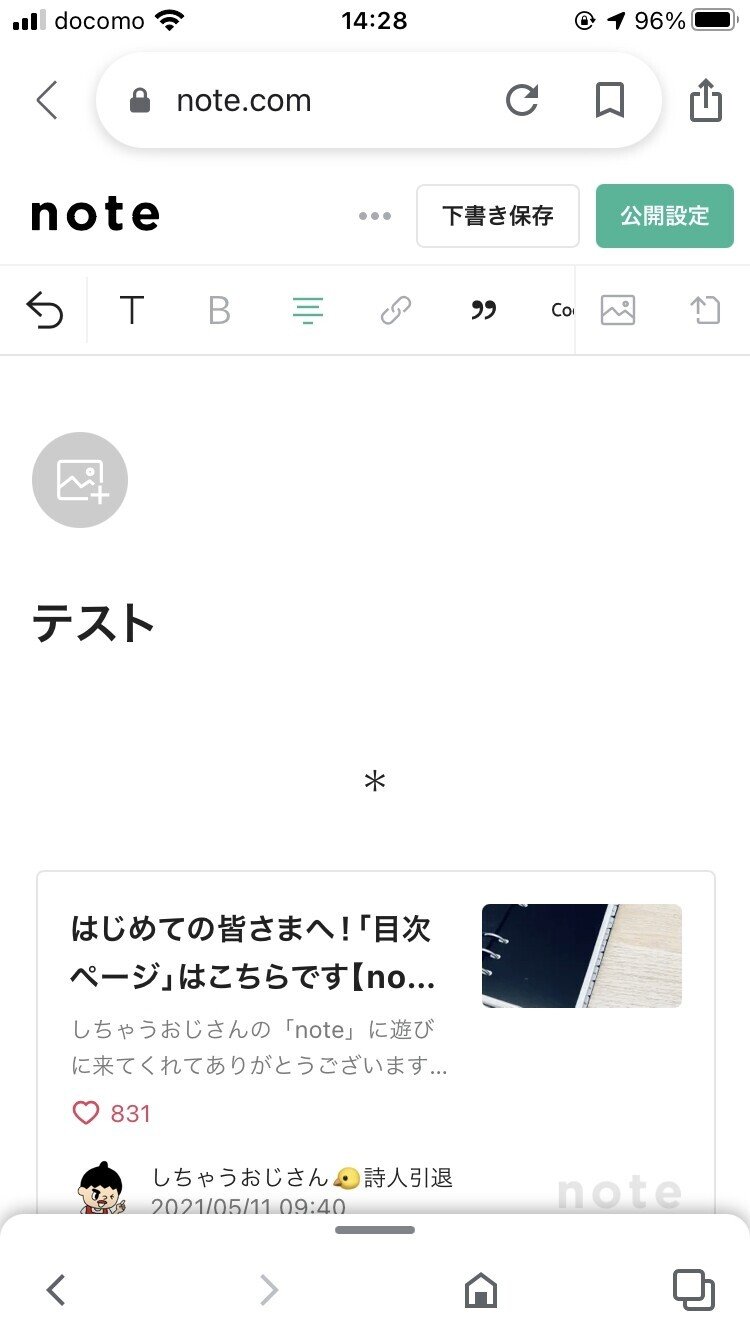
*
ですので、パソコンではなくスマホで記事を投稿したいという方は、スマホブラウザではなくnoteアプリを活用することで、文字数を確認しながら記事を書くことが可能です。
・・・
もしものときのために記事データを保存しておこう
「しちゃおじ」は、万が一のときのために記事データをバックアップしています。
2021年10月5日現在、noteでは記事データのエクスポート機能がありませんので、クリエイター自身で工夫をして記事データを自分の手元に残しておく必要があります。
ちなみに「しちゃおじ」のバックアップ方法は、投稿直後の記事を「編集」→「記事本文を[Ctrl]+[A]+マウス右クリック+[コピー]」→「Wordに[貼り付け]」ですね。
この方法だと、note仕様の「埋め込み」にしたリンクは保存できないのですが、投稿した画像ファイルもそのままWord上に保存できますので、凄く楽チンです。
現在「しちゃおじ」は、まったく予期していなかった有料記事の公開停止措置を受けてしまっているのですが、この例のように他社サービスを利用している以上は、どんなことが起きても文句は言えません。
いえ、文句は言えるのですが、言ったところで何も変わりませんから意味がないのです。
ですので、もしものことを考えてしっかりと記事データのバックアップを自分の手元に残しておきましょう。
記事データさえ手元にあれば、いつでもどこでもすぐに復活することが可能ですよ!
*
以上 – noteエディタの文字数がWordの単語数とかなり乖離があるのでカウントの仕組みを調べてみた – でした。
・・・
この記事が参加している募集
この記事が気に入ったらサポートをしてみませんか?
